Cum să convertiți JPEG în JPG utilizând convertoare de imagini dovedite și testate
Unii oameni spun că JPEG și JPG sunt în aceleași formate. Ei bine, este adevărat. Dar unele programe acceptă doar o extensie de trei litere. Deci, în loc să folosească JPEG, devine JPG. Formatul JPG este un format popular în zilele noastre. Deci, dacă doriți și să convertiți fișierul dvs. imagine JPEG în format JPG, aveți noroc. Acest ghid vă va oferi cea mai bună soluție pe care o puteți încerca. Puteți instantaneu converti JPEG în JPG format folosind convertoare JPEG în JPG. Aceste convertoare sunt disponibile online și folosind dispozitive mobile. Dacă doriți să descoperiți aceste aplicații, aveți ocazia să citiți acest articol.

Partea 1. Modalități utile de a converti online JPEG în JPG
Cum să convertiți JPEG în JPG pe FVC Free Image Converter
Cel mai bun mod de a schimba JPEG în JPG este utilizarea FVC Free Image Converter. Este alegerea ta excelentă pentru a converti JPEG în JPG sau în alte formate, cum ar fi PNG și GIF. Poate gestiona toate formatele de imagine, inclusiv JPG, JPEG, PNG, SVG, BMP, TIFF și GIF. În acest fel, nu trebuie să vă faceți griji dacă fișierele dvs. de imagine sunt imposibil de deschis pe anumite instrumente sau dispozitive. Cel mai bun mod este să le convertiți folosind acest convertor de imagini online. De asemenea, poate menține calitatea excelentă a imaginilor originale. De asemenea, nu veți vedea diferența față de original după procesul de conversie. În plus, convertorul de fișiere imagine FVC acceptă procesul de conversie în lot. Înseamnă că puteți converti o mulțime de imagini în același timp. Acest lucru este mult mai convenabil și mai eficient. Este incomparabil cu alte convertoare de format de imagine de pe piață.
FVC Free Image Converter poate gestiona până la 40 de imagini simultan. Astfel, puteți economisi mai mult timp. De asemenea, nu trebuie să plătiți un ban pentru acest program. Este un convertor de imagini gratuit. De asemenea, nu trebuie să creați un cont pentru a-l opera. Tot ce trebuie să faceți este să vizitați site-ul web și să începeți conversia. Știm cu toții că reclamele sunt enervante. Dar acest instrument nu are reclame, astfel încât să puteți converti în mod pașnic. Puteți accesa acest software online în toate browserele web, inclusiv Chrome, Mozilla, Edge, Explorer și multe altele.
Pasul 1: Deschideți browserul și accesați site-ul principal al FVC Free Image Converter. Du-te la Schimba in și selectați opțiunea JPG format.
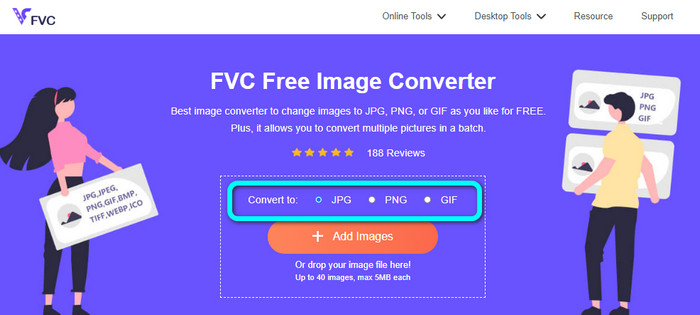
Pasul 2: După ce selectați formatul de fișier JPG, faceți clic pe Adăugați imagini buton. Apoi, folderul de fișiere va apărea pe ecranul computerului. Adăugați imaginea JPEG pe care doriți să o convertiți.
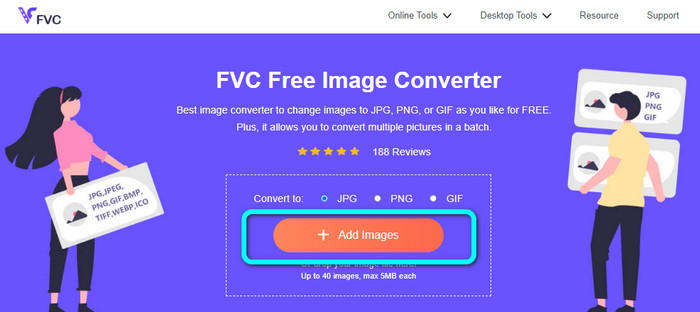
Pasul 3: Când adăugați formatul de imagine JPEG, veți vedea că va converti imaginea automat. Din JPEG, va deveni JPG. Când procesul de conversie este încheiat, faceți clic pe Descarca buton. În acest fel, puteți salva imaginea JPG pe computer.
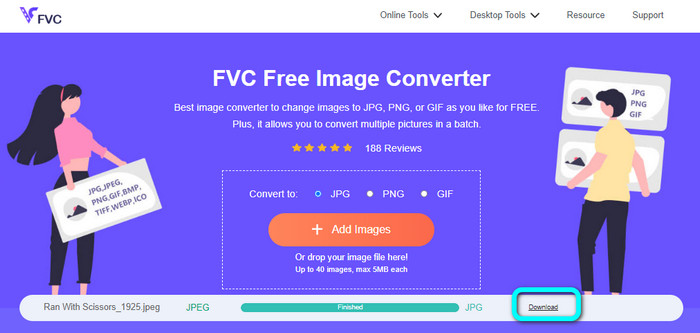
Cum să convertiți JPEG în JPG pe Convertio
Un alt convertor JPEG în JPG pe care îl puteți utiliza este Convertio. Acest convertor de imagini vă poate converti JPEG în JPG printr-o metodă simplă. De asemenea, oferă o interfață prietenoasă cu utilizatorul, făcându-l ușor de înțeles. În acest fel, utilizatorii profesioniști și neprofesioniști pot opera acest convertor online. În plus, un proces de conversie în lot este disponibil pe acest program. Astfel, puteți converti mai multe formate de imagine simultan. Procesul de conversie este, de asemenea, rapid. Puteți converti imagini în câteva secunde. Convertio este disponibil în browsere populare precum Google, Firefox, Explorer și multe altele. În plus, Conversion are mai multe funcții de oferit. Pe lângă conversia imaginilor, puteți, de asemenea, să convertiți videoclipuri, audio, documente și multe altele.
Cu toate acestea, versiunea accesibilă a acestui program are restricții. Puteți încărca doar imagini de până la 100 MB. După aceea, nu mai puteți converti imagini. Deci, dacă doriți să experimentați funcțiile sale complete, cumpărați un plan de abonament. De asemenea, este nevoie de o conexiune puternică la internet pentru a-i vedea performanța la nivel înalt.
Pasul 1: Navigați la site-ul principal al Convertio. Selectează Alege fisierele buton. Alegeți fișierul imagine JPEG din folderul computerului și deschideți-l.
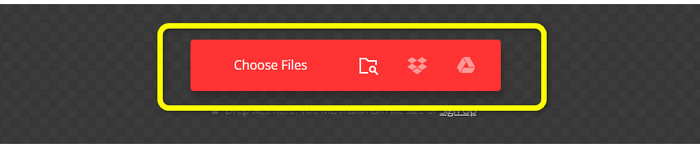
Pasul 2: După ce deschideți fișierul imagine JPEG, selectați JPG format din opțiunile de format.

Pasul 3: După ce deschideți fișierul imagine JPEG, selectați JPG format din opțiunile de format. De asemenea, puteți face clic pe Adăugați mai multe fișiere butonul pentru a efectua un proces de conversie în lot.

Pasul 4: Apasă pe Convertit butonul pentru a începe procesul de conversie. Apoi, după procesul de conversie, faceți clic pe Descarca buton.
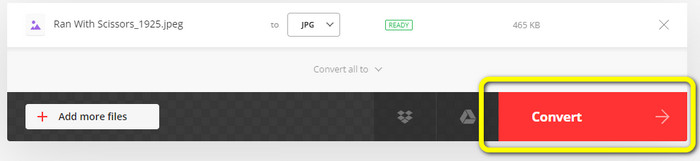
Cum să convertiți JPEG în JPG pe CloudConvert
CloudConvert este un instrument bazat pe web pentru a converti JPEG în JPG. Cu ajutorul acestui convertor, puteți transforma rapid JPEG în JPG. De asemenea, acest instrument oferă o interfață intuitivă cu instrucțiuni de bază pentru conversie. Apoi, este ușor să convertiți JPEG în JPG, indiferent dacă sunteți un utilizator calificat sau un începător. În plus, Cloudconvert este disponibil pe diverse browsere. Include Mozilla, Explorer și Firefox, ceea ce îl face mai accesibil. Cea mai bună parte a acestui instrument este că puteți face modificări imaginilor. Puteți utiliza opțiuni pentru a modifica rezoluția imaginii, dimensiunea fișierului și calitatea. Una dintre prioritățile acestui software, pe lângă conversie, este confidențialitatea utilizatorului. CloudConvert asigură că informațiile dvs. sunt securizate. Nu vă va partaja datele cu alții. După procesul de conversie, imaginea îți va șterge automat după 24 de ore.
Cu toate acestea, acest convertor de imagini bazat pe web are dezavantaje. Dacă utilizați doar versiunea gratuită, puteți converti doar 25 de imagini zilnic. Trebuie să achiziționați un plan de abonament pentru a converti mai multe imagini. De asemenea, una dintre cerințele acestui convertor este accesul la internet. Deoarece este un instrument online, este necesară o conexiune la internet.
Pasul 1: Apasă pe Selectați Fișier buton. Apoi, deschideți imaginea JPEG din fișierul dvs.
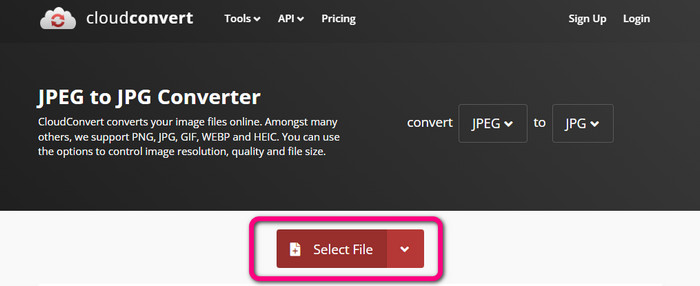
Pasul 2: Du-te la Schimba in opțiune. Selectați formatul dorit, care este JPG.
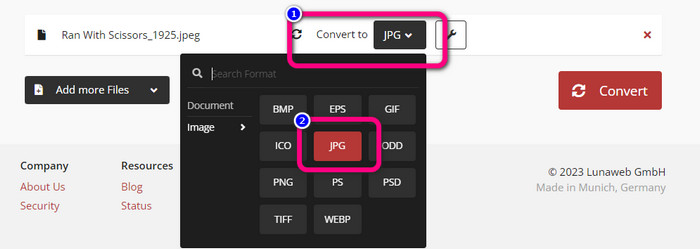
Pasul 3: Când selectați fișierul JPG, faceți clic pe Convertit buton. Așteptați procesul de conversie și salvați imaginea finală pe desktop. De asemenea, puteți utiliza acest instrument convertiți JPG în PNG.
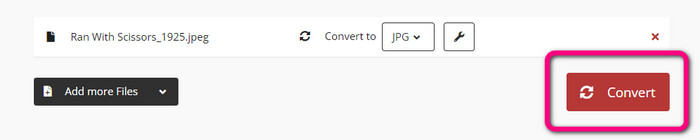
Partea 2. Cum să convertiți JPEG în JPG utilizând Android și iPhone
Cum să convertiți JPEG în JPG pe Image Converter
Dacă doriți să convertiți formatul JPEG în JPG pe Android, utilizați Convertor de imagini. Această aplicație este disponibilă pe dispozitivele Android. Are o procedură ușoară de conversie a imaginilor, făcându-l potrivit pentru utilizatorii neprofesioniști. De asemenea, puteți descărca această aplicație gratuit. De asemenea, oferă o interfață ușor de înțeles. În acest fel, nimeni nu va fi confundat în timpul utilizării convertorului. În plus, Image Converter are un proces de conversie fără probleme. După ce ați selectat formatul, va converti și vă va salva imaginea pe telefon fără bătăi de cap. Cu toate acestea, acceptă doar formate limitate de ieșire, cum ar fi PNG, JPG și JPEG. Deci, nu puteți utiliza această aplicație dacă doriți să vă convertiți imaginea în GIF, SVG, BMP și multe altele.
Pasul 1: Deschideți aplicația Play Store și descărcați Convertor de imagini aplicarea. Apoi, lansați aplicația după procesul de instalare.
Pasul 2: apasă pe Selectați Fotografie butonul pentru a atașa fotografia JPEG din galeria telefonului dvs.
Pasul 3: Apasă pe Salvați ca JPG opțiune pentru etapa finală. Așteptați procesul de conversie. După proces, imaginea dvs. va fi salvată automat în galerie.
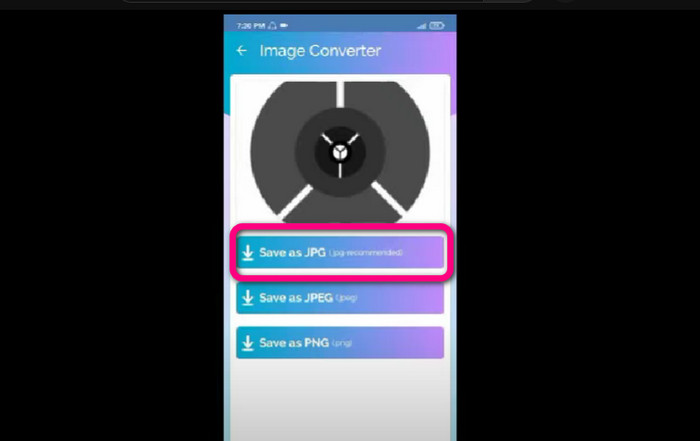
Cum să convertiți JPEG în JPG pe JPG Image Converter & Resizer
Dacă doriți să convertiți JPEG în JPG folosind un iPhone, utilizați Convertor și redimensionare de imagini JPG. Acest software este disponibil în Apple Store. Îl poți descărca gratuit. În plus, procesul de conversie este ușor. Are o interfață intuitivă, făcându-l necomplicat pentru utilizatori. Un proces de conversie în lot este disponibil în această aplicație. În acest fel, puteți converti mai multe formate de imagine simultan. De asemenea, acceptă diverse formate de imagine. Include PNG, BMP, GIF, WebP etc. Cu toate acestea, puteți utiliza această aplicație numai dacă iPhone-ul dvs. este peste iOS 12.0. Puteți descărca această aplicație cu iOS 12.0 și versiuni ulterioare.
Pasul 1: Navigați la Apple Store și descărcați Convertor și redimensionare de imagini JPG. Apoi, rulați aplicația.
Pasul 2: apasă pe Adauga poza pictograma pentru a insera Imagine JPEG doriți să convertiți. Puteți adăuga mai multe imagini dacă doriți.
Pasul 3: Selectează JPG format din opțiunile de format. După aceea, selectați Convertit butonul pentru a începe procesul de conversie.
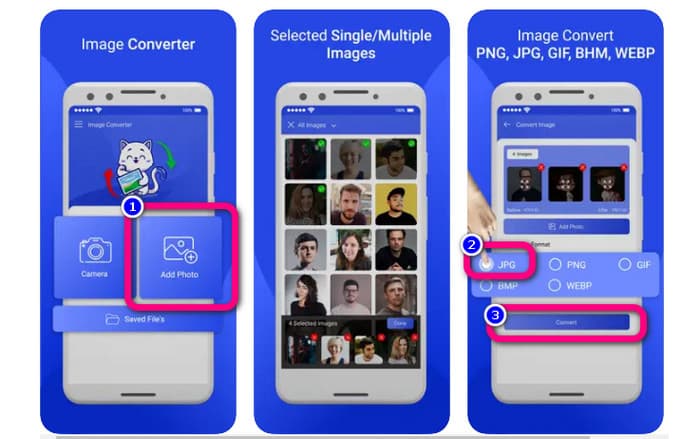
Partea 3. Întrebări frecvente despre conversia JPEG în JPG
1. Cum convertesc imaginile din PNG în JPG?
Poți să folosești FVC Free Image Converter. Acest convertor de imagini online acceptă un format de intrare precum PNG. În acest fel, vă puteți transforma imaginea PNG în format JPEG. Pur și simplu accesați opțiunea de format și selectați JPG. Apoi, faceți clic pe butonul Adăugați imagini pentru a adăuga imaginea PNG. După aceea, faceți clic pe butonul de descărcare.
2. De ce fișierele mele JPEG nu funcționează pe Mac-ul meu?
Există două motive posibile pentru care imaginea dvs. JPEG nu funcționează. Poate că MacOS-ul tău nu este actualizat. Un alt motiv este că imaginea JPEG poate fi coruptă din cauza infecției cu virusul. Trebuie să remediați imaginea JPEG sau să vă actualizați macOS.
3. Cum să salvezi o fotografie trimisă prin e-mail în format .jpg?
O casetă de dialog vă va întreba unde doriți să salvați imaginea atunci când descărcați imaginea. În acel moment, puteți salva imaginea în formatul dorit din opțiunea de format.
Concluzie
Pentru a finaliza, această postare ți-a oferit cele mai eficiente modalități de a face acest lucru converti JPEG în JPG folosind diverse convertoare de imagine. Însă, majoritatea utilizatorilor au preferat metode simple de a converti fișiere imagine. În acest caz, puteți utiliza FVC Free Image Converter, care poate converti diverse fișiere ușor și instantaneu.



 Video Converter Ultimate
Video Converter Ultimate Screen Recorder
Screen Recorder



